امروز میخوایم یکی از بهترین مجموعه های موجود رو معرفی کنیم که بدون شک بهترین مجموعه رایگان هست.
WPS Office به شدت شبیه به مجموعه مایکروسافت آفیس هست و ۱۰۰ درصد قابلیت های اون رو داره.
متاسفانه در نسخه ۹ اون فارسی پشتیبانی نمی شد و برعکس چاپ می شد که این مشکل در نسخه ۱۰ به بعد رفع شده.
اگر نحوه کار با مایکروسافت رو بلدید بدون هیچ نگرانی اون رو نصب کنید و لذت ببرید (:
WPS Office برای لینوکس , ویندوز , اندروید و ios منتشر شده و میتونید از اون در همه جا استفاده کنید.
خب میریم سراغ قابلیت هاش.
این برنامه از همه فرمت های زیر پشتیبانی میکنه:
PPT, DOC, DOCX, XLS And XLSX
این برنامه میتونه روی تمامی توضیع ها از جمله Fedora, CentOS, OpenSUSE, Ubuntu, Mint, Knoppix به راحتی نصب و اجرا بشه.
این برنامه کاملا با فایل های مایکروسافت آفیس سازگاره.
دارای دو نسخه ۳۲ و ۶۴ بیتی هستش.
اوپن سورس هست و به خوبی پشتیبانی میشه.
میتونه درستی املایی کلمات رو در ۱۰ زبان بررسی کنه. (فارسی جزئشون نیست)
برنامه WPS Writer اون که معادل ورد هست کاملا از فارسی پشتیبانی میکنه ولی برنامه WPS Presentation و WPS Spreadsheet اون متاسفانه فارسی رو برعکس چاپ
میکنن که میتونید برای رفع این مشکل از این سایت اسفاده کنید.
راهنمای نصب
ابتدا آخرین نسخه برنامه رو از سایت اون دانلود کنید.
پس از دانلود به محل فایل دانلود شده برید و کد زیر رو برای نصب وارد کنید.
[code lang=”bash”]sudo dpkg -i N[/code]
توجه داشته باشید که به جای N باید اسم فایل دانلود شده رو قرار بدید.
نظرتون راجع به این مجموعه نرم افزار چیه؟ ازش استفاده کردید؟


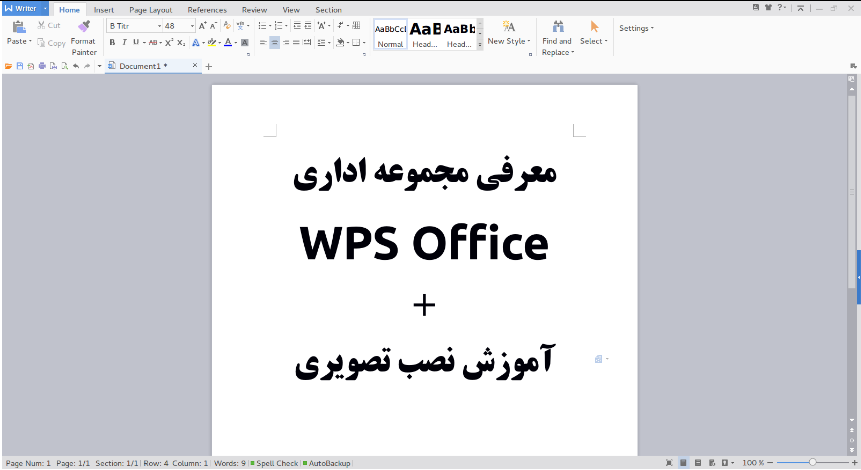
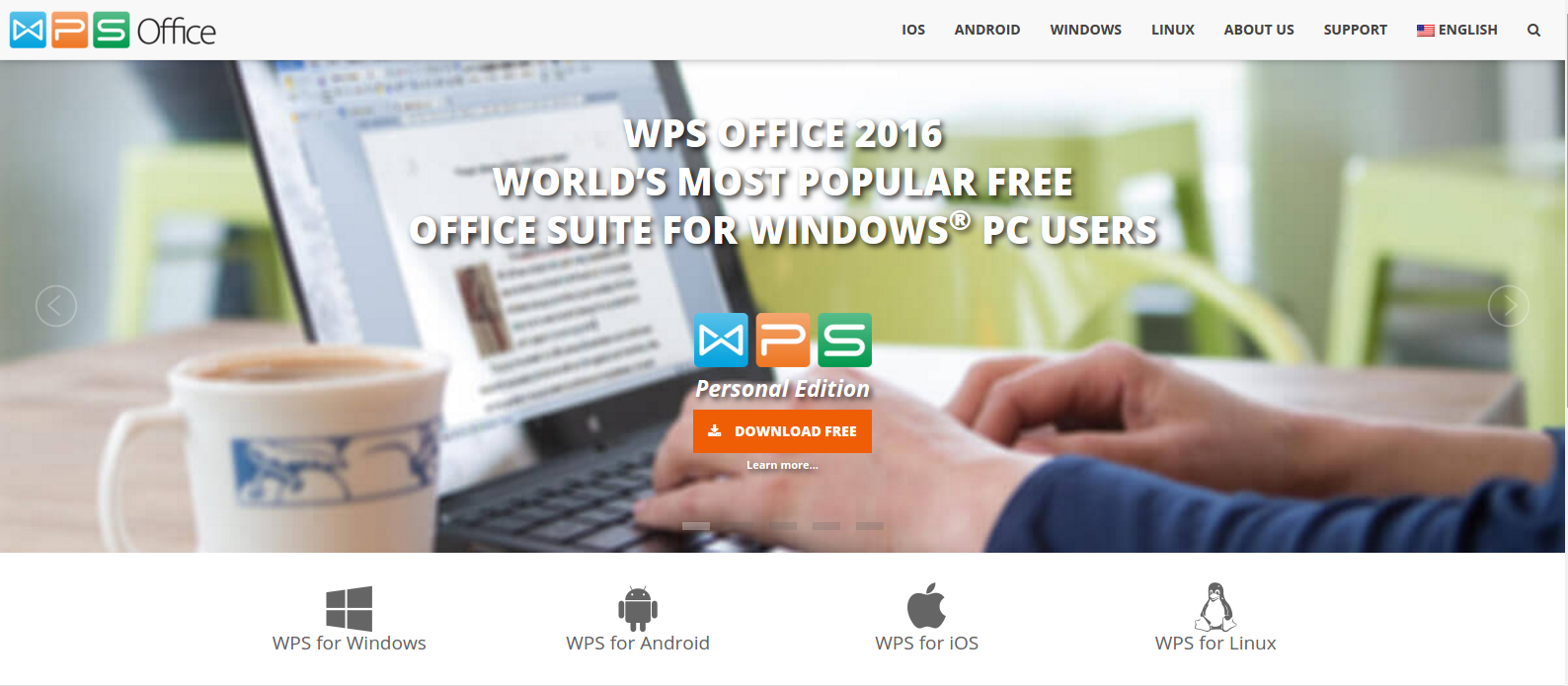
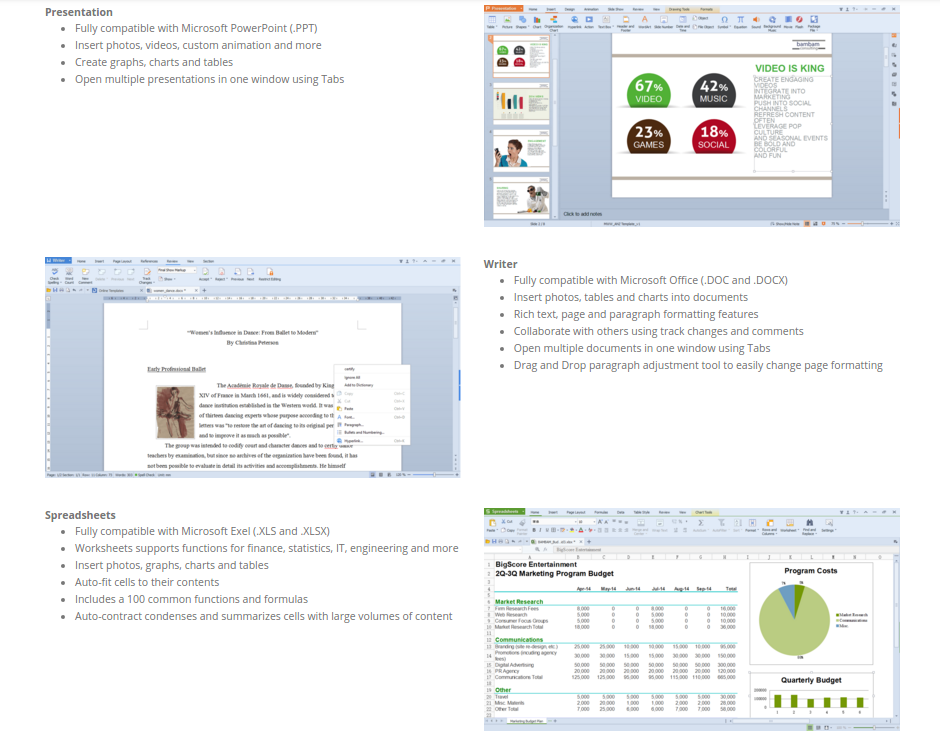

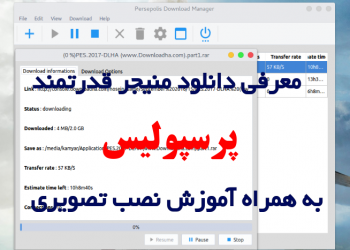

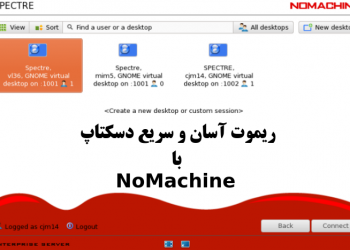

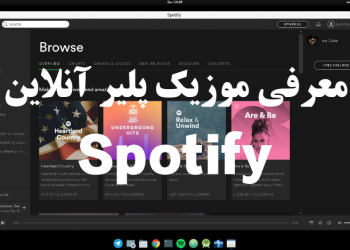
سلام دوست عزیز
وبلاگ خوبی داری .. مطالبی جالبی رو منتشر میکنی که به نوبه خودشون باعث معرفی هرچه بهتر لینوکس به سایر کاربران میشه .. امیدوارم بتونی در هدفی که داری موفق بشی .. در هدفت سابت قدم باش ..
از اینکه وبلاگ جالب تو رو دیدم خیلی خوشحالم و ممنون از تو بابت این همه تلاشی که می کنی ..
سلام
ممنون بابت پیام فوق العاده با انرژی شما
خوشحالم که خوشتون اومده
(:
سلام کامیار عزیز
اسم من مبین هست و تاز.یها به لینوکس علاقمند شدم.
سایت و مطالبتون خیلی خوب وبی نظیره..امیدوارم همیشه موفق باشی وبدرخشی..
مرسی مبین جان خوشحالم که به ما پیوستین. (:
سلام
ببخشید میشه بگیدتوضیع لینوکستون چیه ؟
دنبال یه توضیع زیبا میگشتم دپین بود ولی میگن مشکل داره میشه ده دسکتاب زیبا معرفی کنید؟
سلام من از اوبونتو گنوم استفاده میکنم چند سالی هست.
اوبونتو ۱۷.۱۰ رو بهتون پیشنهاد میکنم.
ممنون از توضیحات خوبت
یک سوال داشتم و اینکه چطوری میشه اعداد فهرست رو فارسی کرد؟
خیلی استفاده نکردم ولی یکی از راه ها اینه که فونت ایران سنس با اعداد فارسی استفاده کنید
راه دیگه هم تویه سیستم های مک و لینوکس با کیبورد فارسی فارسی تایپ میشه
با سلام
در متن فارسی همه اعداد انگلیسی تایپ شده اند.
راه حل چیه؟
wps 2016
ممنونم
سلام
میتونید از فونتی که اعداد فارسی رو فورس میکنن مثل ایران سنس استفاده کنید
غیر از این راهی سراغ ندارم ولی باید حتما راهی باشه